Il trading MT4 Tickmill, insieme al suo gran numero di indicatori Forex, ha diversi vantaggi per i trader, come l’analisi dei mercati in modo più efficace. In questa lezione spiegheremo con un esempio come fare trading con il Tickmill MT4, come aprire e configurare correttamente un ordine, usando stop loss e take profit, come modificarlo, monitorarlo e infine chiuderlo.
Spiegheremo anche come scaricare gli indicatori personalizzati e modificare gli indicatori integrati o addirittura eliminarli per fare trading con il Tickmill MT4.
Per tornare all'inizio della nostra Guida Tickmill clicca qui.
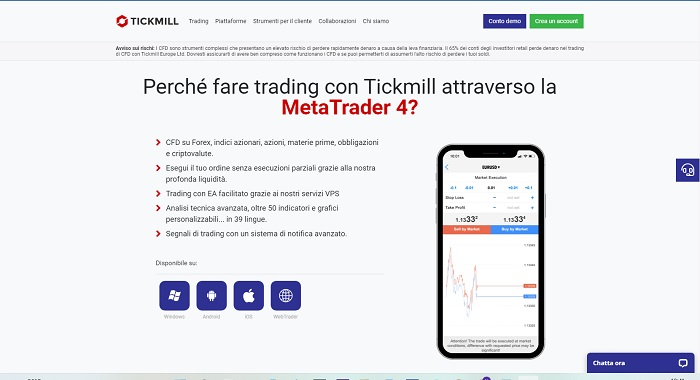
Trading MT4 TICKMILL con quali strumenti fare trading?
MetaTrader4 o MT4 Tickmill è una piattaforma di trading sviluppata per negoziare in Forex, metalli preziosi, obbligazioni, azioni, indici azionari e petroliferi e criptovalute. Infatti, MT4 è una delle piattaforme più avanzate utilizzate dai trader. Pertanto, rimane il gold standard delle piattaforme di trading per i suoi strumenti di trading.
Gli strumenti della piattaforma MT4 Tickmill sono integrati in un'interfaccia di esecuzione istantanea in MetaQuotes Language 4 o MQL4. Pertanto, è uno dei pacchetti di analisi tecnica più completi con strumenti grafici integrati. I tempi personalizzabili rendono l'analisi molto più completa.
Trading automatico MT4
MT4 Tickmill fornisce anche un trading automatico utilizzando strumenti come MetaEditor, Strategy Tester, Compiler e altro ancora.
Il sistema di trading automatizzato ti consente di creare Expert Advisor, cioè programmi software. In questo modo, i trader possono monitorare costantemente i mercati. E con la funzione Script, i trader di solito configurano operazioni automatizzate programmate, come la chiusura di tutte le posizioni con un solo clic.
Come installare indicatori personalizzati
Gli indicatori personalizzati sono più specializzati di quelli di base inclusi in MT4 Tickmill e funzionano in modo diverso. Un indicatore personalizzato viene creato da un trader o sviluppatore esperto per svolgere un ruolo specifico.
Per installare indicatori personalizzati, puoi seguire i seguenti passaggi:
Scarica e prepara l'indicatore che desideri installare su MT4 (puoi salvarlo in una cartella separata per trovarlo più facilmente). Se il tipo di file è .rar (compresso), devi prima estrarlo per installarlo. Una volta decompressi, i file saranno .ex4 e .mq4.
Apri la piattaforma MT4 Tickmill e fai clic su "File" nella parte superiore della piattaforma. Nell'opzione "Apri cartella dati" che appare, avrai accesso alle cartelle di sistema del programma MT4.
Apri la cartella "MQL4" e poi la sottocartella "Indicatori".
Trascina e rilascia qualsiasi file indicatore personalizzato nella sottocartella.
Riavvia MetaTrader4 Tickmill. Nella finestra di navigazione MT4 troverai l'indicatore personalizzato.
Come modificare gli indicatori integrati
Gli indicatori integrati possono essere modificati e persino eliminati. Per modificare o eliminare gli indicatori integrati, devi prima accedere ai file sul tuo computer come segue:
Vai alla scheda "File" e cerca "Apri cartella dati".
Nella schermata che si apre, cerca la cartella "MQL4", aprila e vedrai un file chiamato "Indicatori".
Nell'elenco degli indicatori preinstallati MT4 puoi apportare le modifiche che desideri.
Le modifiche avranno effetto al riavvio della piattaforma MT4.
Trading MT4 TICKMILL come aprire un ordine
Per fare trading su MT4 Tickmill aprendo un ordine, devi prima aprire la finestra "ordini" in uno dei seguenti modi:
Seleziona "Strumenti" e vedrai "Nuovo ordine".
Fai clic sul pulsante della barra degli strumenti "Standard".
Premi F9 sulla tastiera.
Fai clic sulla finestra "Visualizza mercato" e seleziona "Nuovo ordine".
Nella finestra dei comandi aperti puoi selezionare il tipo di ordine che desideri aprire.
Inoltre, MT4 Tickmill ti consente di aprire due tipi di ordini: a mercato e sospeso o limit.
Esecuzione di un ordine a mercato
Quando si apre un ordine a mercato, è necessario selezionare il simbolo dell’asset su cui si desidera negoziare, il volume (numero di lotti), decidere gli stop-loss e il take-profit (i trader esperti di solito li attivano). Di seguito, potrai vedere come appare una finestra per un ordine a mercato.
Ordine sospeso o Limit
Gli ordini in sospeso sono quelli che si eseguono solo se una certa condizione di prezzo si verifica. Infatti, a differenza di un ordine a mercato, non viene eseguito immediatamente, piuttosto, si attiva solo quando il mercato coincide con le condizioni specificate dell'ordine.
Ad esempio, l'ordine in sospeso può essere configurato in modo che venga eseguito quando il mercato raggiunge il prezzo desiderato (vedi l'immagine).
Per aprire un ordine in sospeso, puoi seguire questi passaggi:
Quindi puoi scegliere tra le seguenti 4 opzioni:
Buy Limit: quando vuoi acquistare a un prezzo inferiore al prezzo di mercato.
Sell Limit: quando vuoi vendere a un prezzo superiore al prezzo di mercato.
Buy Stop: quando vuoi acquistare a un prezzo superiore al prezzo di mercato.
Sell Stop: quando vuoi vendere a un prezzo inferiore al prezzo di mercato.
Infine, per completare l'esecuzione dell'ordine in sospeso, dovrai:
Inserisci nel campo "al prezzo" il prezzo al quale vuoi eseguire il trade
Imposta la data di scadenza: nel caso in cui l'ordine non sia stato attivato fino a quel momento, verrà automaticamente eliminato.
Definisci la dimensione della posizione che vuoi aprire, seguita da stop-loss e take-profit.
Fai clic sul pulsante "Invio".
Nell'esempio di trading che faremo di seguito, sceglieremo l'asset EUR/USD, apriremo l'ordine, lo modificheremo e infine lo chiuderemo.
1. Scegli un asset da negoziare
Il primo passo per fare trading sul Tickmill MT4 è scegliere l’asset. Per trovare l'asset preferito, vai alla finestra "Market Watch", che si trova in alto a sinistra dell'MT4 e selezionala.
In alternativa, per scegliere un bene in base alla sua categoria, puoi fare clic sul menu principale sopra il Tickmill MT4 sotto "Visualizza" e quindi fare clic su "Simbolo".
2. Apri l'ordine
Dopo aver selezionato l'asset da negoziare sul Tickmill MT4, possiamo passare al primo ordine.
Per aprire l'ordine, puoi seguire questi passaggi:
Fai clic sull'angolo sinistro del grafico delle attività in "Acquista" (se vuoi effettuare un acquisto) o Vendi (se vuoi fare una vendita).
In alternativa, puoi anche aprire l'ordine direttamente dalla finestra dell'elenco delle attività facendo clic con il pulsante destro del mouse sull'attività da acquistare o vendere e quindi su "Nuovo ordine".
Successivamente, si aprirà una finestra in cui è possibile aprire l'ordine e per l'esempio clicchiamo sul pulsante blu "Acquista a mercato". Il che significa che sarà un acquisto diretto e immediato sul mercato.
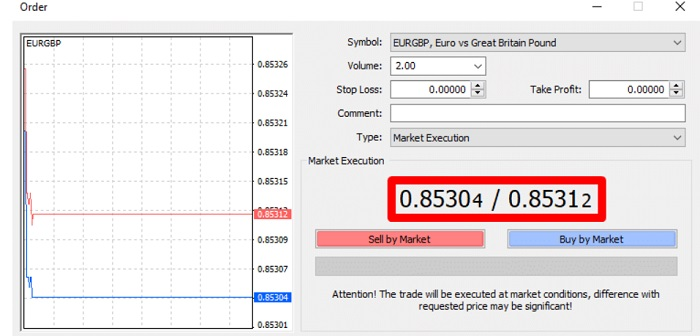
Ricorda che questo è un esempio con la demo gratuita. Per una demo gratuita di MT4 Tickmill, vai al sito ufficiale.
3. Modifica un ordine
Se lo desideri, è possibile modificare un ordine dopo averlo aperto. Ad esempio, puoi attivare stop loss o take profit, oltre ad aumentarne o diminuire il livello.
Per modificare un ordine già aperto:
fai doppio clic sulla riga di acquisto verde dell'ordine nel grafico. In alternativa, trascina la linea sul grafico per modificare lo stop loss o il take profit. Ricorda che questo è un esempio con la demo gratuita
Quando si apre la finestra dell'ordine, puoi modificarla anche se è attiva, impostare il livello di stop loss e il take profit se necessario, o se la tua operazione lo richiede
È anche possibile modificare un ordine dalla console in basso a destra della piattaforma tra le operazioni attive. Per fare ciò, fai clic con il pulsante destro del mouse sul comando aperto (vedi l'immagine) e si aprirà un menu contestuale con l'opzione "Modifica o elimina ordine".
4. Come chiudere un ordine
Per chiudere manualmente un ordine già eseguito, vai alla console delle operazioni, individua l'operazione che desideri chiudere e fai clic con il pulsante destro del mouse su di essa. Infine, fai clic su "Modifica o elimina ordine" e nella finestra che si apre puoi chiudere l'ordine aperto.
In alternativa, dal grafico delle attività dell'ordine aperto:
fai clic con il pulsante destro del mouse sulla linea di acquisto verde e apparirà l'opzione di chiusura dell'ordine, ma devi identificare il numero dell'ordine attivo che desideri chiudere
Una volta che sei sicuro dell'operazione che chiuderai, per fermare una perdita o per lasciare un'operazione di riscossione dei profitti, fai clic su "Chiudi" e conferma l'effettiva chiusura di essa
5. Monitora le operazioni aperte
Quando si apre un ordine di "esecuzione a mercato" può essere monitorato immediatamente dalla console di trading aperta. È contrassegnata con un numero univoco in grado di identificare l'ordine tra molti.
Quando chiudi le negoziazioni o finisci un'operazione, gli ordini appariranno anche nella console ma nella scheda Cronologia. In questo modo, sarai in grado di rivedere gli ordini con tutti i dati necessari per le successive analisi.
Qual è il vantaggio? Analizzare dove abbiamo fatto bene o se possiamo migliorare grazie a tutti i dati di tutte le operazioni, come parte del processo di apprendimento.
Nella prossima lezione della Guida Tickmill spiegheremo come utilizzare e configurare altri strumenti per l'analisi quando fai trading con Tickmill MetaTrader:
Lezione 6: MT4 TICKMILL strumenti avanzati per l'analisi
I CFD sono strumenti complessi e presentano un alto rischio di perdere denaro rapidamente a causa della leva finanziaria. Il 71% dei conti degli investitori al dettaglio perde denaro quando si scambiano CFD con questo fornitore. Dovreste considerare se capite come funzionano i CFD e se potete permettervi di correre l'alto rischio di perdere il vostro denaro.

